1、启动Windows server 2008 R2操作系统,点击任务栏"开始"按钮。

2、唤出任务栏开始菜单,选择"管理工具→DHCP"项。

3、唤出"DHCP 管理工具"程序窗口,选择左侧DHCP服务器。

4、展开DHCP服务器文件夹,鼠标右击"IPv4→服务器选项"图标。

5、弹出快捷菜单列表,选择"配置选项..."项。
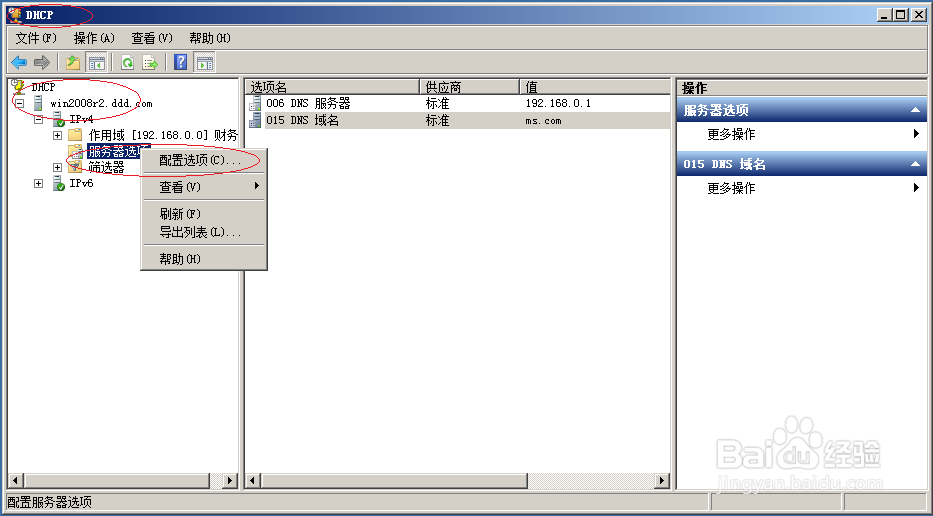
6、点击"服务器选项→高级→用户类"文本框向下箭头,选择"默认的网络访问保护级别"项。
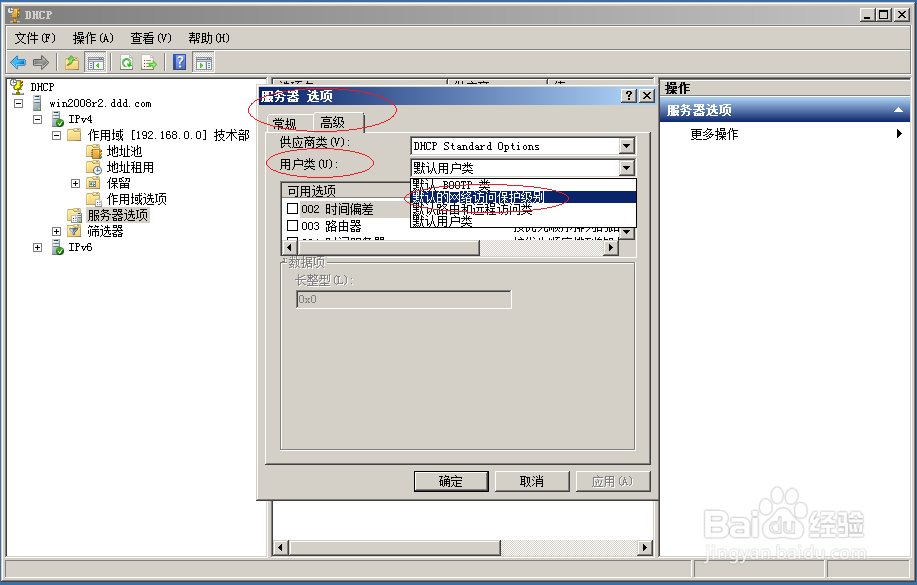
7、勾选"006 DNS服务器"复选框,输入IP地址点击"添加"按钮。

8、勾选"015 DNS域名"复选框并做相应设置,本例到此希望对大家能有所帮助。

